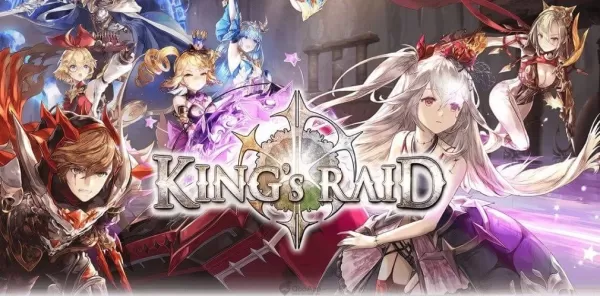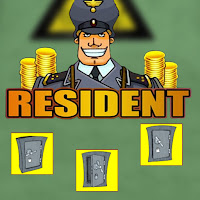Dom > Aktualności > „Ścieżka wygnania 2: Mastering Filter Ollade Użycie”
„Ścieżka wygnania 2: Mastering Filter Ollade Użycie”
Szybkie linki
Dla każdego, kto nurkuje w grze końcowej ścieżki wygnania 2, niezbędne jest wybranie filtra prawej łupu. Filtry łupów nie tylko pomagają usunąć bałagan na ekranie, dzięki czemu mapowanie jest przyjemniejsze, ale także ulepszają twoją rozgrywkę, podkreślając przedmioty, które naprawdę mają znaczenie, oszczędzając w ten sposób wysiłek mentalnego sortowania przez nieistotne łupy.
FiltrBlade, znany ze swojej skuteczności na ścieżce Exile 1, teraz rozszerza wsparcie na ścieżkę wygnania 2 o zaktualizowaną wersję. Oto przewodnik krok po kroku, jak skutecznie go wykorzystać.
Jak skonfigurować filtrowe filtrowe filtry łupów na ścieżce wygnania 2
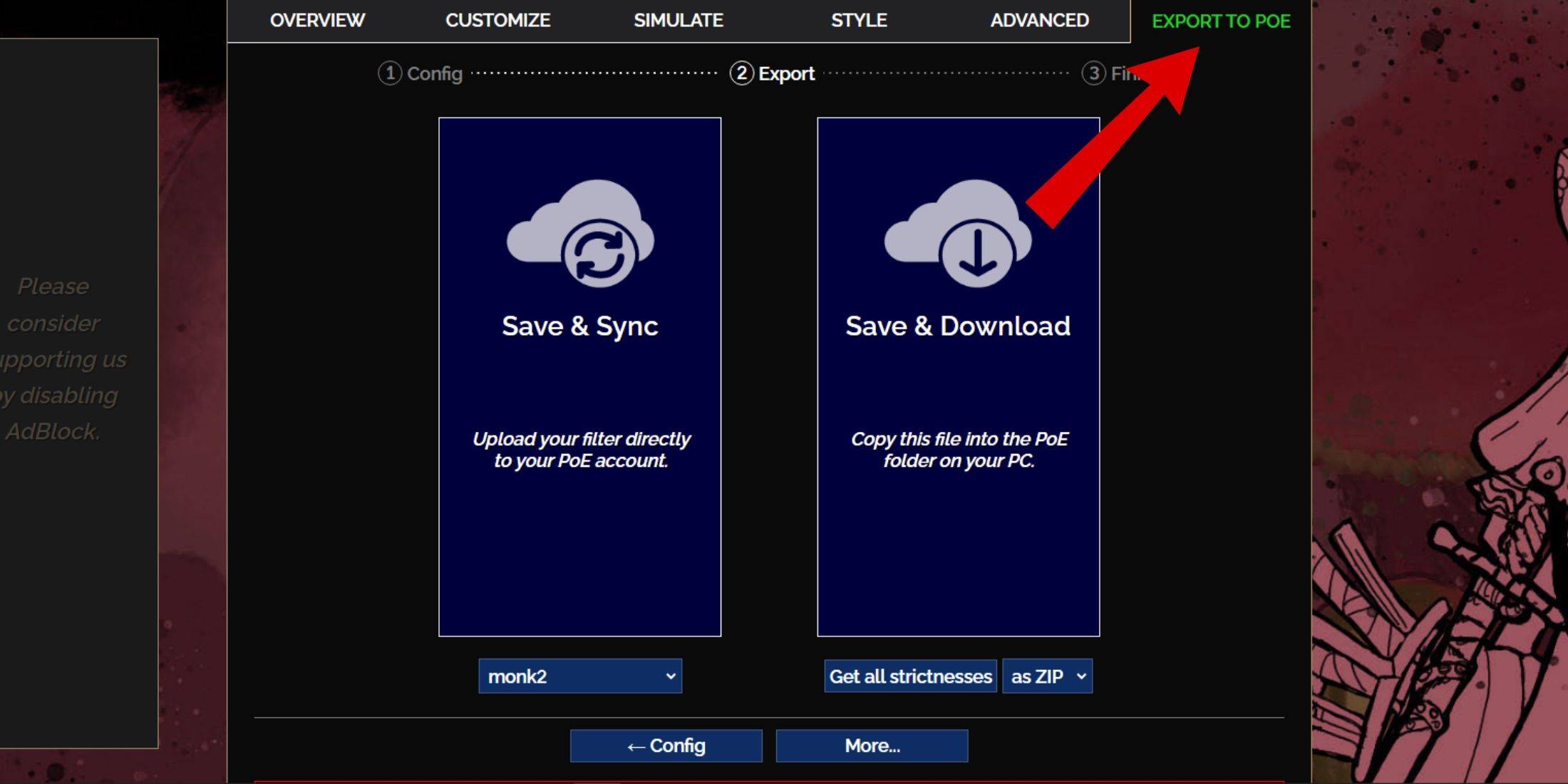
- Odwiedź stronę internetową Filterblade : Przejdź do strony Filterblade i wybierz ścieżkę wygnania 2 po wyświetleniu monitu.
- Wybierz domyślny filtr : Domyślny filtr Neversink zostanie dla Ciebie wstępnie wybrany.
- Dostosuj surowość : Użyj suwaka, aby dostosować poziom surowości filtra zgodnie z Twoimi potrzebami (więcej na ten temat poniżej).
- Eksportuj filtr : kliknij kartę „Eksportuj do PoE” w prawym górnym rogu.
- Nazwij filtr : wprowadź dowolną nazwę filtra.
- Synchronizacja lub pobieranie :
- Zapisz i synchronizacja : Ta opcja automatycznie aktualizuje konto POE 2 za pomocą filtra łupów Filterblade, zapewniając otrzymanie najnowszych zmian od autora.
- Zapisz i pobierz : Pobiera plik na komputerze, umożliwiając posiadanie wielu poziomów surowości w celu porównania bez konieczności wielokrotnego synchronizacji.
- Złóż wniosek w POE 2 : Otwórz ścieżkę wygnania 2, przejdź do opcji> Gra.
- Jeśli wybierzesz synchronizację, wybierz Filtrblade z rozwijania filtra elementu.
- Jeśli zdecydujesz się pobrać, użyj ikony folderu, aby skierować grę do pobranych filtrów.
Po ukończeniu filtr łupów filtracyjnych będzie aktywny w grze, usprawniając twoje wrażenia z łupów.
Którą surowość filtra łupów należy wybrać?
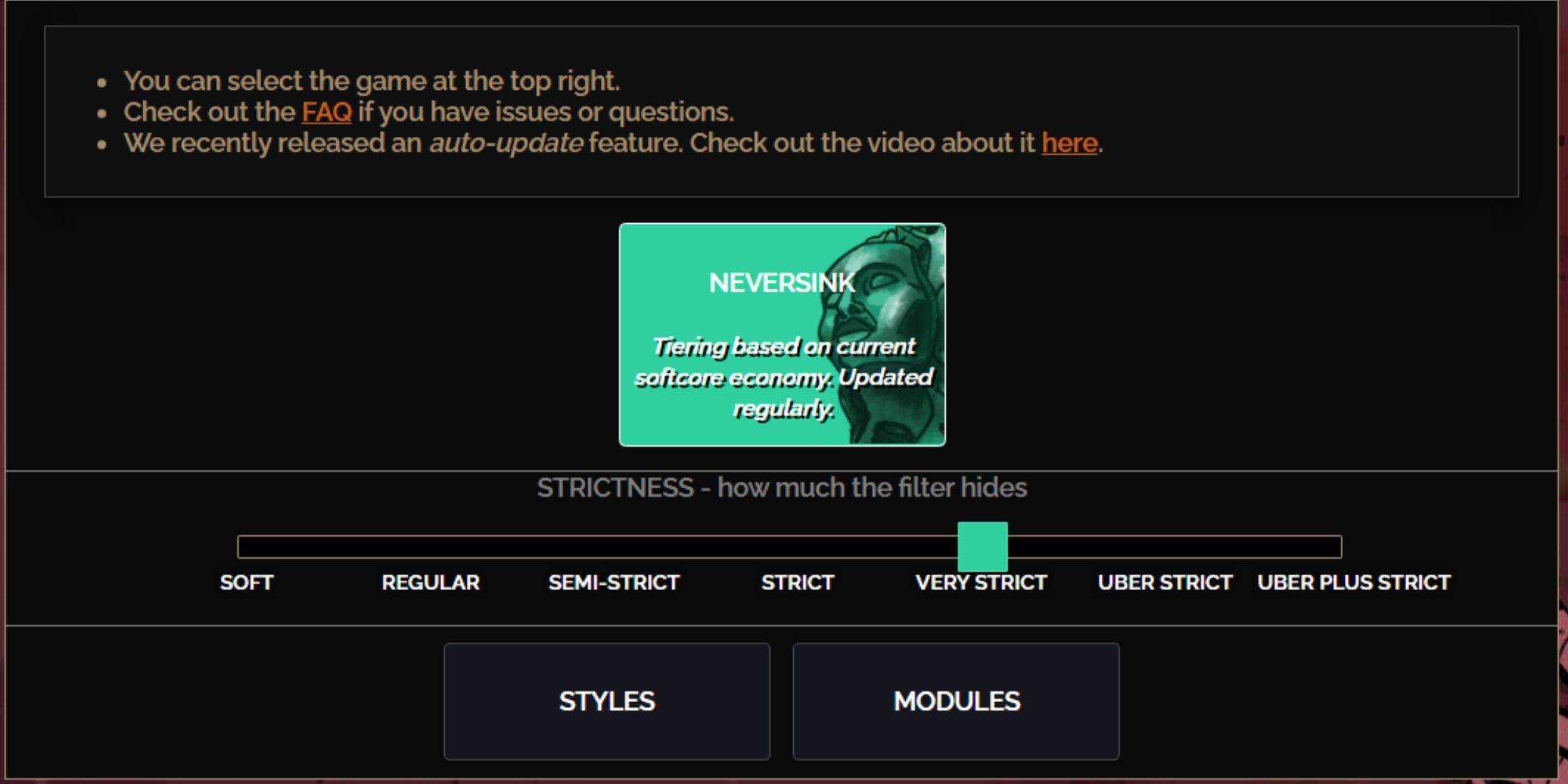
Wybór prawidłowego poziomu surowości ma kluczowe znaczenie, ponieważ określa, jakie elementy zobaczysz w grze. Neversink Preset oferuje siedem poziomów, każdy dostosowany do różnych etapów gry:
| Ścisłość | Efekt | Najlepsze dla |
|---|---|---|
| Miękki | Podkreśla cenne przedmioty, ale nic nie ukrywa. | Akt 1-2 |
| Regularny | Ukrywa tylko przedmioty bez potencjału rzemieślniczego lub wartości sprzedaży. | Akt 3 |
| Semi-Strict | Ukrywa elementy o niskim potencjalnym lub ograniczonym wartości. | Akt 4-6 |
| Ścisły | Ukrywa większość przedmiotów bez wysokiego obrotu. | Wczesna faza mapowania (poziom Waystone 1-6) |
| Bardzo surowe | Ukrywa rzadkie rary i podstawy rzemieślnicze, w tym Waystone Tier 1-6. | Faza mapowania od połowy do późna (Waystone Tier 7+) |
| Uber Strict | Ukrywa prawie wszystkie nie-równe rary i bazy rzemieślnicze, koncentrując się na całej walucie, takiej jak królewskie/wywyższone/chaosowe kule. Ukrywa poziomy Ways Tier 1-13. | Faza późnego mapowania (Waystone Tier 14+) |
| Uber Plus ścisły | Ukrywa prawie wszystko oprócz cennych walut i wysokich rzeczywistych rzadkich/jednoznacznych. Ukrywa poziomy Ways Tiers 1-14. | Ultra Endgame Faza mapowania (Waystone Tier 15-18) |
W przypadku graczy ponownych kierowania kampanii zaleca się, począwszy od poziomu półstrykcyjnego. Miękkie i regularne poziomy są bardziej dostosowane do początków Fresh League, gdzie każdy element przyczynia się do postępu postaci, podobnie jak samodzielnie samodzielne (SSF).
Aby wyświetlić elementy ukryte przez filtr, naciśnij klawisz podświetlania (Alt na PC). W zależności od wybranego poziomu surowości, naciśnięcie Alt ujawni te elementy, chociaż ich nazwy pojawią się w mniejszym rozmiarze, skutecznie minimalizując ich obecność na mapie.
Jak dostosowywać filtr łupów filtrów w Poe 2
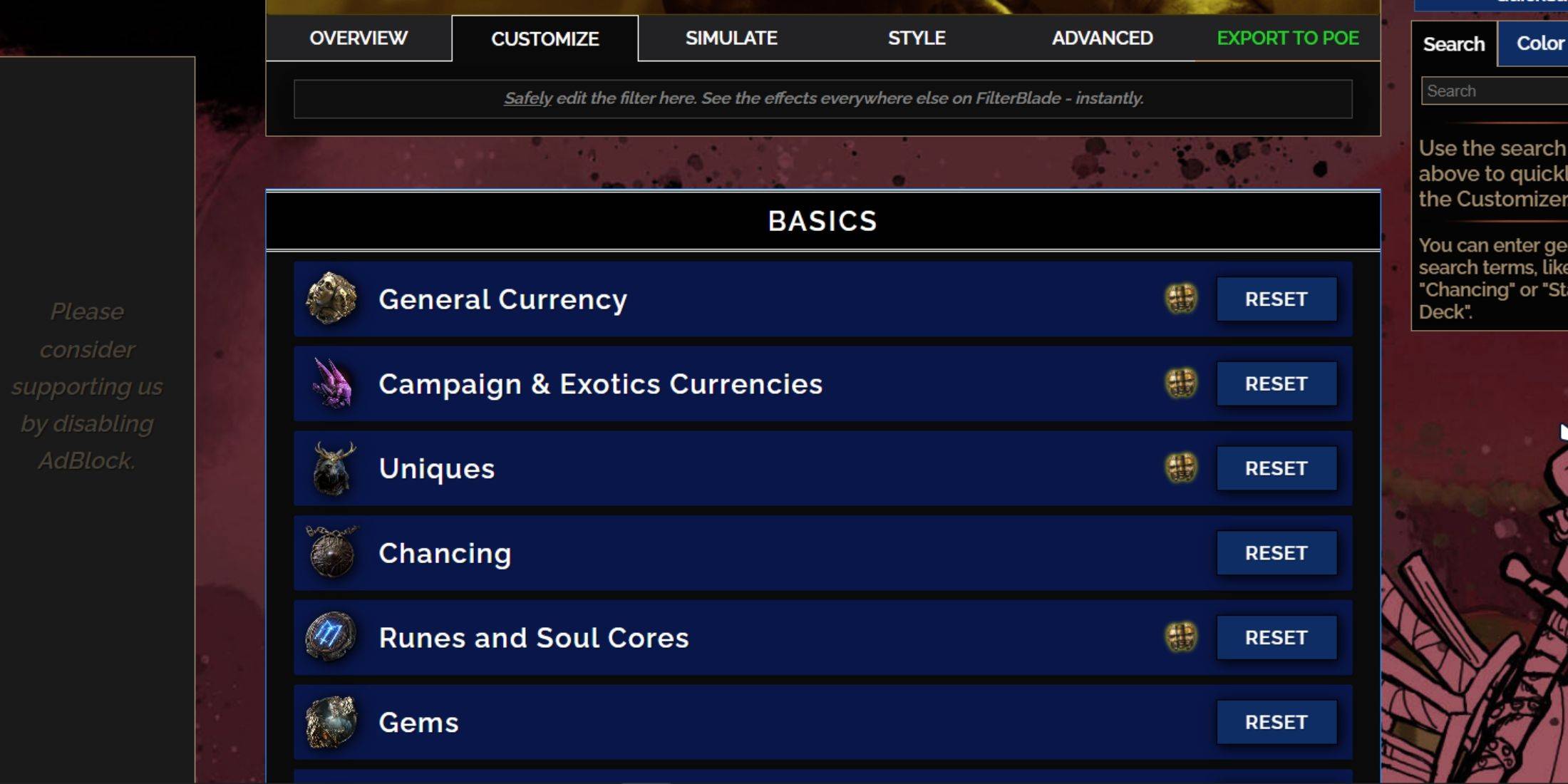
FiltrBlade wyróżnia się ze względu na przyjazne opcje dostosowywania użytkownika, umożliwiając dostosowanie ustawień wstępnych bez zagłębiania się w kod.
Jak używać karty Dostosuj w Filterblade
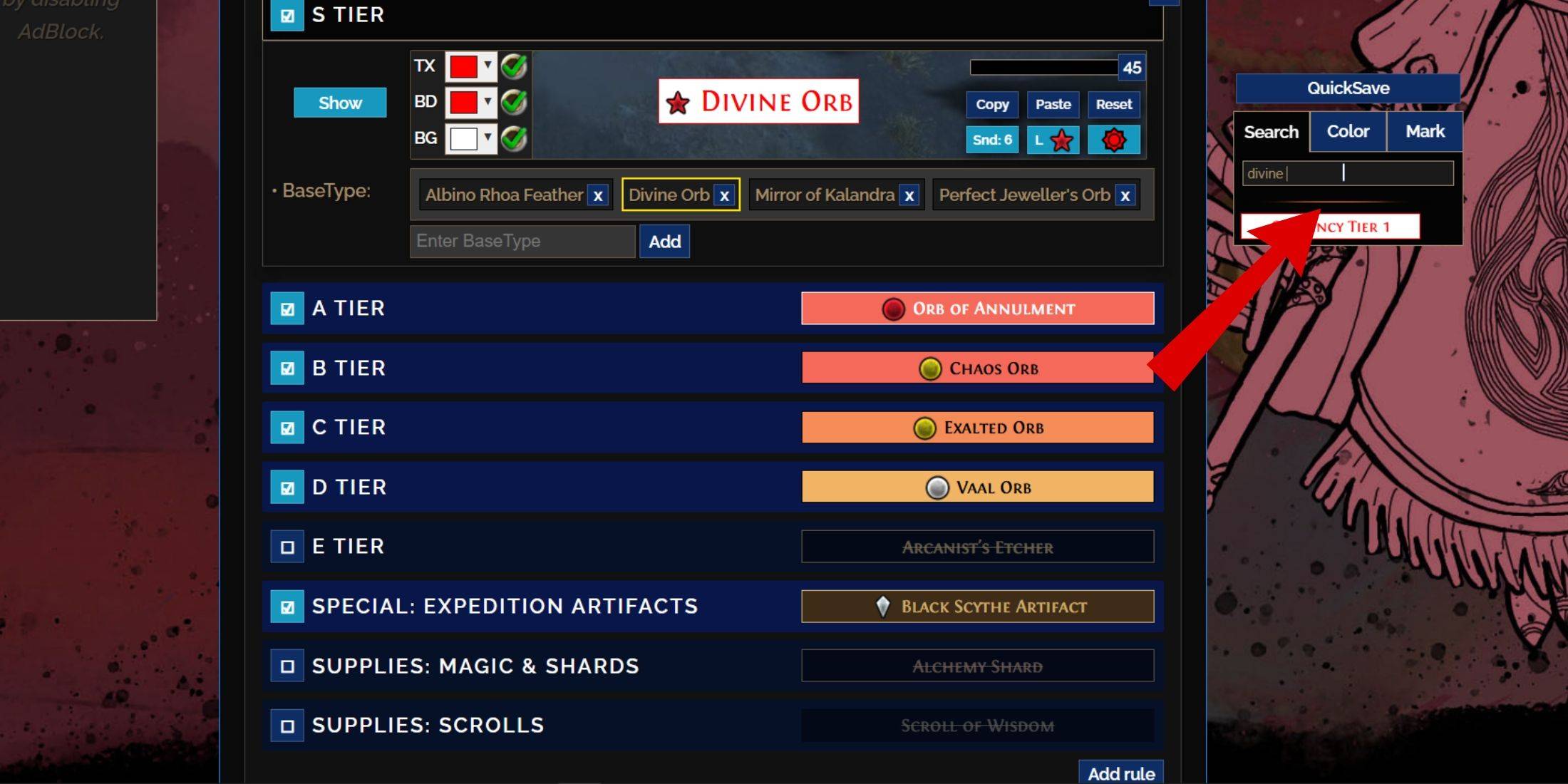
Aby uzyskać szczegółowe dostosowywanie, przejdź do zakładki „Dostosuj” obok przeglądu. Tutaj znajdziesz kompleksową listę kropli podzielonych na sekcje i podsekcje, z których każda oferuje obszerne opcje dostosowywania.
Na przykład, aby zmodyfikować wygląd Boska kula, gdy upadnie, po prostu wpisz „Boską Kulę” na pasek wyszukiwania po prawej stronie. Spowoduje to skierowanie do karty Waluty Ogólnej poziomu S, w której możesz dostosować jego wygląd, z zmianami wizualnie wyświetlonymi powyżej.
Boska kula, gdy upadnie, po prostu wpisz „Boską Kulę” na pasek wyszukiwania po prawej stronie. Spowoduje to skierowanie do karty Waluty Ogólnej poziomu S, w której możesz dostosować jego wygląd, z zmianami wizualnie wyświetlonymi powyżej.
Aby wyświetlić podgląd dźwięku upuszczania elementu, kliknij ikonę prezentacji w grze.
Jak zmienić kolory i dźwięki w Filterblade
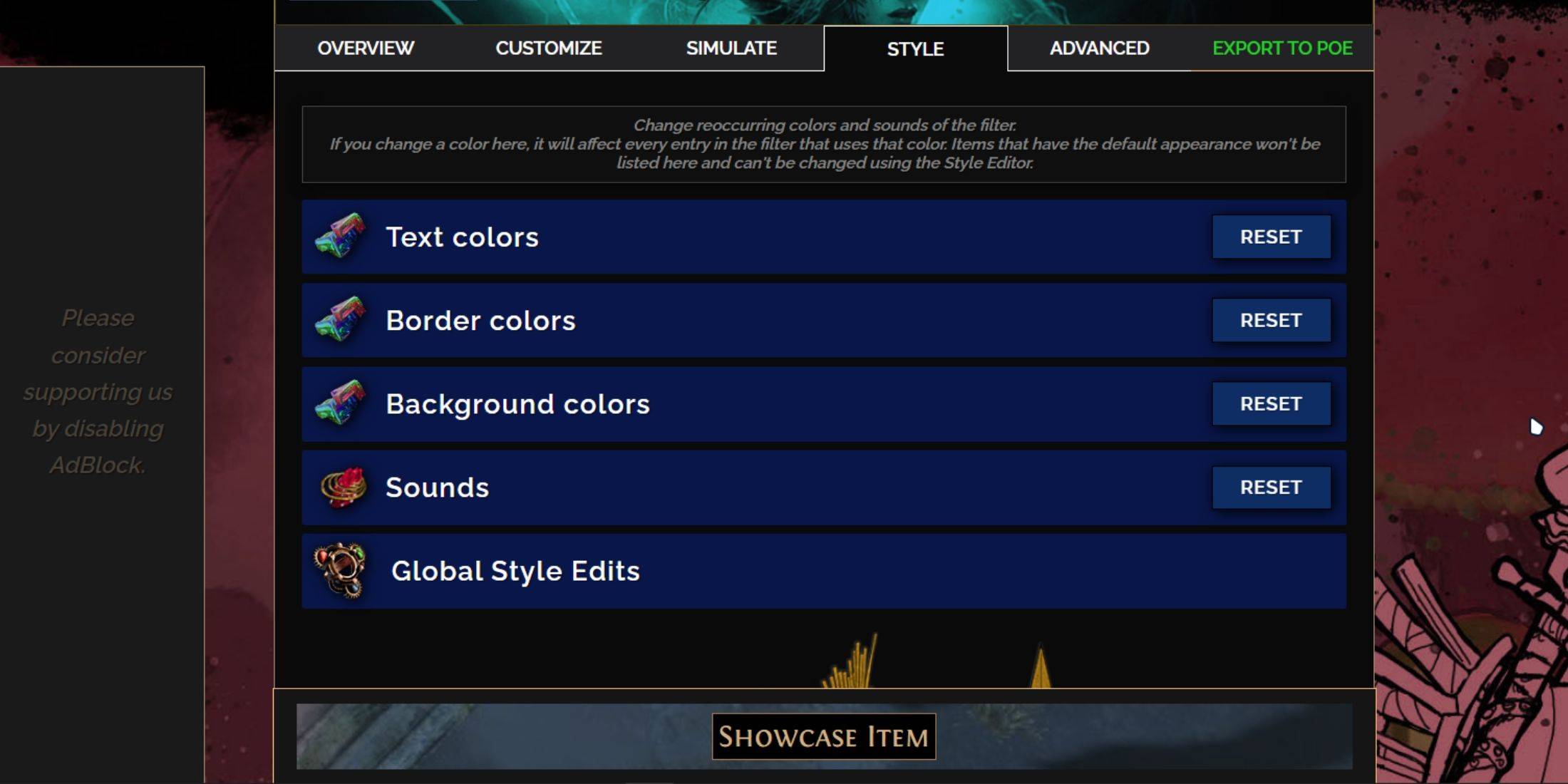
Aby zmieniać kolory i dźwięki, użyj zakładki „Style” do powszechnych zmian, wpływającego na tekst, granicę, tło i wskazówki audio dla cennych kropli. Tutaj możesz zobaczyć podgląd swoich zmian w czasie rzeczywistym.
Aby dostosować poszczególne elementy, wróć do zakładki „Dostosuj” i znajdź konkretny wpis.
Efekty dźwiękowe można zmodyfikować za pomocą menu rozwijanego, w którym można dodać niestandardowe dźwięki w formacie .mp3 lub wybrać z szerokiej gamy dźwięków o dodaniu społeczności. Eksperymenty są zachęcane i zawsze możesz przywrócić zmiany, wybierając „Resetuj”.
Dla nowych w dostosowywaniu może być pomocne badanie modułów publicznych. Te ustawienia o społeczności oferują poprawki wizualne i słuchowe do filtra łupów, zapewniając punkt wyjścia do dalszej personalizacji.
-
1

Ogłoszenie wydania Bazaar: zaprezentowane datę i godzinę
Feb 02,2025
-
2

DC Heroes Unite: Nowa seria od Silent Hill: Ascension Creators
Dec 18,2024
-
3

WWE 2K25: długo oczekiwany powrót
Feb 23,2025
-
4

Marvel Rivals zaprezentuje datę premiery sezonu 1
Feb 02,2025
-
5

Ocalały wampiry - Przewodnik i porady dotyczące systemu kart Arcana
Feb 26,2025
-
6

Novel Rogue Decks Android Debiut
Feb 25,2025
-
7

Aktualizacja Marvel Rivals: Wiadomości i funkcje
Feb 19,2025
-
8

GTA 6 Wydanie: potwierdzony jesień 2025
Feb 23,2025
-
9
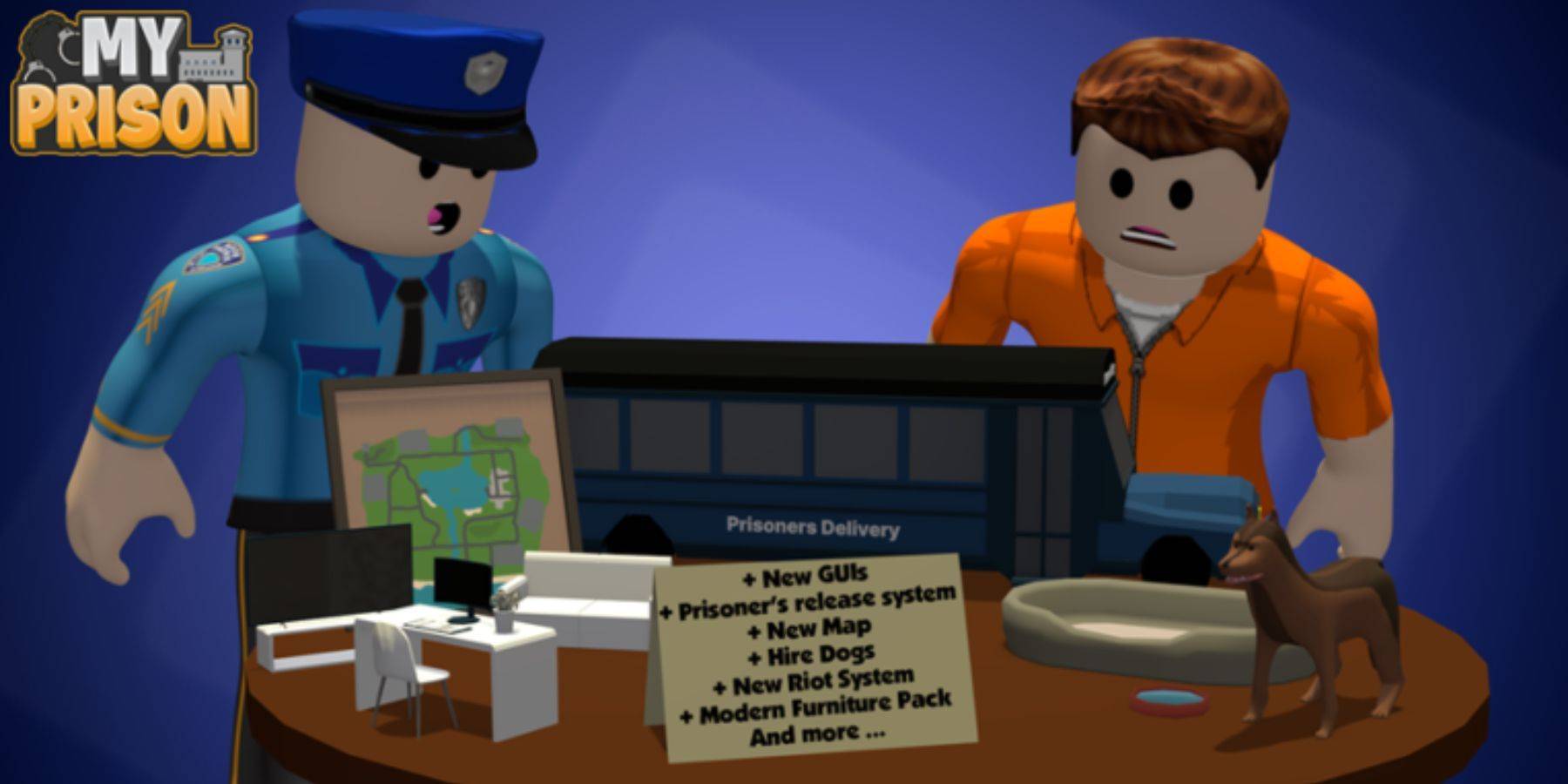
ROBLOX: Ujawniono ekskluzywne kody więzienne (zaktualizowane styczeń 2025)
Feb 19,2025
-
10

Wywiad z Andrew Hulshultem 2024: DOOM IDKFA, Blood Swamps, DUSK, Iron Lung, AMID EVIL, muzyka, gitary, kawa na zimno i nie tylko
Jan 07,2025
-
Pobierać

Street Rooster Fight Kung Fu
Działanie / 65.4 MB
Aktualizacja: Feb 14,2025
-
Pobierać

Ben 10 A day with Gwen
Zwykły / 47.41M
Aktualizacja: Dec 24,2024
-
Pobierać

A Simple Life with My Unobtrusive Sister
Zwykły / 392.30M
Aktualizacja: Dec 10,2024
-
4
Mega Jackpot
-
5
The Lewd Knight
-
6
Kame Paradise
-
7
Chumba Lite - Fun Casino Slots
-
8
Little Green Hill
-
9
I Want to Pursue the Mean Side Character!
-
10
Lost Fairyland: Undawn